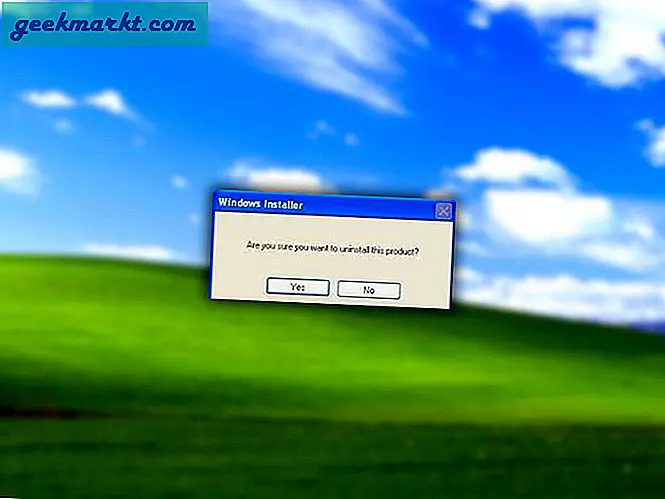Siden vi oprindeligt udgav denne artikel, har vi skabt vores egen meget enkle at bruge YouTube-videooverførselsværktøj, der vil fungere fra din Mac, PC, iPhone eller Android. Prøv det venligst her.
YouTube har eksisteret i mere end et årti nu, og på den tid er det kommet for at dominere online video-markedet helt. Selve begrebet er blevet synonymt med underholdning for millioner af børn, teenagere og voksne over hele verden. Fra Lad os spille til makeup tutorials, prank videoer til vlogs, der er noget på YouTube for alle at se - det er det, der gør tjenesten lige så fremragende. Med 300 timers videoer uploadet hvert minut og næsten fem millioner videoer, der ses på YouTube om dagen, er det ingen overraskelse, at brugerne absolut elsker at se deres foretrukne indholds beslutningstagere skabe interessante indhold og ideer.
Selvfølgelig er det meget vanskeligere end at se dine YouTube-videoer i Chrome, at du kan tage dine videoer offline og på farten. Der er mange grunde til at gemme og downloade videoer til din egen computer til fremtidig brug. Nogle brugere kan lide at tage deres videoer på farten, for når de er ude af rækken af mobilforbindelser eller WiFi-hotspots. Andre brugere kan lide at bruge indhold fra andre videoer til at lave remixer, anmeldelser og andet nyt indhold. Uanset din grund gør YouTube og Google det ikke let at tage videoer offline for ændringer og andre anvendelser. Den eneste legitime måde at downloade YouTube-videoer til onlineforbrug er at tilmelde dig en YouTube Red-konto, men ved $ 9, 99 om måneden kan de fleste brugere finde en bedre måde at bruge pengene til god brug, især da du ikke kan bruge dem videoer på nogen kreativ måde uden for din egen mobile enhed. Derudover er der en række skyggefulde websites, der lovligt giver dig mulighed for at tage dine YouTube-videoer offline, men de kan ofte forstyrres med annoncer og malware.
Men for de heldige Chrome-brugere derude findes der en række fantastiske udvidelser og plugins for at gøre din YouTube-offlineoplevelse lidt bedre, end den er lige nu. Mens Chrome Webshop er fyldt med nyttige værktøjer, der er designet til at gøre din browsing oplevelse lidt bedre, har vi fundet fire af de bedste Chrome-udvidelser, så du kan downloade YouTube-videoer uden at skulle springe igennem prominente hoops eller problemer. Disse udvidelser er garanteret at fungere og fungerer godt, og vi vil sørge for at holde øje med denne liste hver måned for at sikre, at alle fire plugins stadig er pålidelige. Hvis en af vores anbefalinger ikke virker, så lad os vide i kommentarerne nedenfor. YouTube og Google arbejder konstant på at gøre disse apps ubrugelige, så vær ikke overrasket, hvis man undlader at arbejde uventet efter en større YouTube-opgradering. Uden yderligere ado er disse vores fire anbefalinger til download og besparelse af YouTube-videoer via Google Chrome-udvidelser.
4. FastestTube Download
FastestTube er ikke kun kompatibel med Chrome-det er kompatibelt med de fleste standardbrowsere, der anvendes over hele verden, herunder Internet Explorer, Safari, Firefox, Opera og selvfølgelig den førnævnte Chrome. Når det er sagt, er appen ikke tilgængelig på Chromes nettbutik, fordi YouTube og Google ikke overraskende elsker folk, der downloader videoer fra webstedet uden at betale for YouTube Red eller få en direkte kopi fra ejeren med deres tilladelse. T har sagt, på trods af manglen på tilgængelighed i Webshoppen, er det stadig nemt at downloade og installere. Start med at downloade den komprimerede .zip-fil fra FastestTubes hjemmeside. Du kan gøre dette ved at trykke på Chrome-ikonet på deres hjemmeside. Udpak det komprimerede Zip i File Explorer. Åbn udvidelsens uddragne mappe, og klik derefter på Install.bat. Derefter åbner du Extensions-siden i Chrome; og træk filen fastestbube_2.4.0.18 i den uddragne mappe på siden Udvidelser. Klik på knappen Tilføj for at tilføje FastestTube til browseren. Endelig skal du markere afkrydsningsfeltet FastestTube's Enabled .
Når du åbner en ny YouTube-video, vil du bemærke, at en Download-knap er blevet tilføjet til videoen, som du kan klikke for at åbne en menu, der giver dig mulighed for at downloade videoer i både lyd- og videoformater. Hvis du ønsker at gemme hele videoen med både lyd og video, kan du gemme videoen i enten 360p eller 720p i MP4-format. Hvis du ønsker at gemme videoen i en højere kvalitet - sig for at bruge i en egen videooprettelse - vil du downloade en 1080p-video-kopi sammen med en højere M4A-lydstrøm af højere kvalitet, før du synkroniserer de to stykker sammen igen i edb-softwaren efter eget valg.
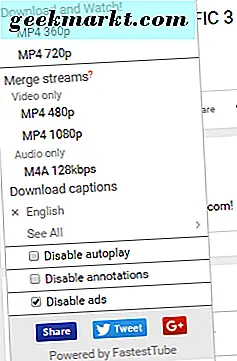
Med hensyn til funktioner har FastestTube ikke meget at notere. Du kan deaktivere autoplay, annoteringer og annoncer lige fra selve plugin'en, selvom vi fandt annonceblokkeren at være spotty i bedste fald og i bedste fald ikke fungerende i værste fald. Installationsprocessen er også lidt skyggefuld, hvilket muligvis kan slukke for nogle brugere fra at bruge programmet, og uden nogen form for backtracking eller servicevilkår for appen, er det svært at vide, hvor appen kommer fra, og hvem der kan få adgang til dataene . Vi har heller ikke set mange opdateringer til app siden 2016, hvilket sætter fremtidens app-og eventuelle kommende funktioner eller sikkerhedsopdateringer i tvivl. Når det er sagt, er det stadig en brugbar app, og arbejder hurtigt uden nogen form for betaling eller pris. Kontroller helt sikkert denne ene ud.
3. Download YouTube Video Downloader
YouTube Video Downloader er en udvidelse, der er kompatibel med Chrome, Firefox og Opera. Meget som den ovennævnte FastestTube, er Video Downloader installeret ved at gå til gruppens hjemmeside og klikke på "Download for Chrome" på udvidelsessiden. Som før vil siden downloades og gemme en .zip-fil i mappen Downloads, som du kan udtrække lige fra din computers filopkalder på enten MacOS eller Windows. Når du har hentet mappen, skal du gå ind på Chrome's udvidelsesside ved at trykke på det tredobbelte menupunkt i øverste højre hjørne af Chrome og vælge "Flere værktøjer" og derefter "Udvidelser". Når du har åbnet denne side, skal du kigge efter et lille afkrydsningsfelt øverst på siden med titlen "Developer Mode". Markér afkrydsningsfeltet, og tryk derefter på "Indlæs udpakket udvidelse ..." Dette åbner en filutforsker indenfor Chrome. herfra kan du bladre til den udpakket Video Downloader-mappe, vælge den og trykke på OK. Udvidelsen vil automatisk føje sig til Chrome; Du ved, at du har gennemført processen korrekt, når en ny fane, der viser en tak til installation, åbnes i din browser.
Så når du har installeret udvidelsen, hvor godt virker det? Alt i alt lidt bedre end hvad vi tidligere har set fra FastestTube. I praksis virker udvidelsen identisk med, hvordan vi så FastestTube, åbne en YouTube-video, og du får vist en grøn downloadknap ved siden af abonnentknappen på YouTubes grænseflade. Vi vil nævne, at vi havde svært ved at få knappen til at dukke op i den nyere YouTube-grænseflade; nogle gange var det der og nogle gange var det ikke. Udviklerne arbejder stadig aktivt på dette, med den seneste opdatering, der har rullet ud i maj, så hold øje åbne for en løsning snart. Når det er sagt, når knappen fungerer, får du masser af forskellige download- og gemmemuligheder for både musik og videoformater, hvilket gør det virkelig nemt at gemme det, du har brug for fra YouTube til eget brug.
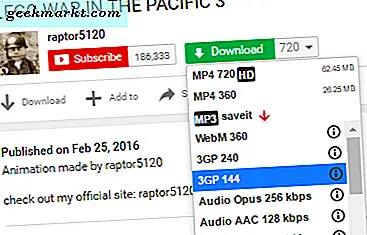
Der er en hel side med muligheder, som også kan redigeres, hvilket gør det nemt at ændre indstillinger og præferencer i flyve. Du kan ændre de filformatvalg, der vises i download-grænsefladen, herunder formater som MP4, FLV og WEBM. MP3-only-filer er også tilgængelige til download, hvilket gør det nemt at vælge dine yndlingssange eller musiknumre til download fra YouTube. Video Downloader har mulighed for at tilføje en screenshot-knap, som med et enkelt tryk på en knap giver dig mulighed for automatisk at gemme og downloade et PNG-formateret billedskærmbillede fra den video, du ser på - super nyttige ting. Der er også nogle andre generelle forbedringsprodukter tilføjet af Video Downloader, herunder en pop-out-tilstand, muligheden for at minimere videoen i hjørnet, mens du ruller gennem kommentarafsnittet og meget mere.
Samlet set er Video Downloader et solidt tilbud, selvom nogle af fejlene holder det hele tiden i gang. De ekstra funktioner og muligheder hjælper med at sætte det lidt over toppen af det, vi har set fra andre YouTube-downloadere, men ellers, hvis det nye YouTube 2017-brugergrænseflad har rullet ud til dig, kan du se nogle problemer med at få den her at arbejde. Alligevel er det en god mulighed for at beholde din liste.
2. YouTube DL Download
YouTube DL er langt det sværeste program, der skal bruges på denne liste. Hvis du leder efter enkelhed, vil du ikke finde den her. YouTube DL har ikke engang sin egen visuelle grænseflade - for at få det, skal vi installere et særskilt program, der gør det muligt at få den grænseflade til nemmere at downloade. På samme tid er YouTube-DL imidlertid opdateret mere end nogen anden YouTube-udvidelse, vi har set online, så du vil også have en meget bedre oplevelse, når du bruger appen. På egen hånd er YouTube DL en kommandolinjegrænseflade installeret fra GitHub, hvor den originale kildekode holdes. Hvis du overhovedet er bekendt med at bruge disse typer programmer, vil YouTube DL være en film til at oprette, især på Windows, hvor du ikke behøver at bruge nogen form for kommandolinje eller kode og i stedet have mulighed for at bruge en eksekverbar fil. For MacOS-brugere skal du være sikker på at bruge Terminal til at installere denne. Lad os se, hvordan du installerer det. Du vil gerne gå over til YouTube DLs installationsside her for at få flere oplysninger og for at downloade filer, hvis det er relevant.
Når du har installeret filen som beskrevet på installationssiden, kan du enten køre programmet via en kommandolinje ved at bruge den eksekverbare fil eller ved at bruge kommandolinjegrænseflader på MacOS, eller du kan bruge den valgfrie YouTube DL GUI-grænseflade, der er Til download her. Selvom det ikke er strengt en udvidelse til Chrome-net, hvad der gør YouTube DL så stor, er evnen til at arbejde uden for YouTube udelukkende. Det betyder, at ændringer til YouTube-platformen generelt kan give dig mulighed for stadig at downloade videoer, selvom du ikke har adgang til den ellers tilgængelige platform. At stoppe problemer med support med fremtidige opdateringer til YouTube-platformen er en af de bedste ting ved YouTube DL.
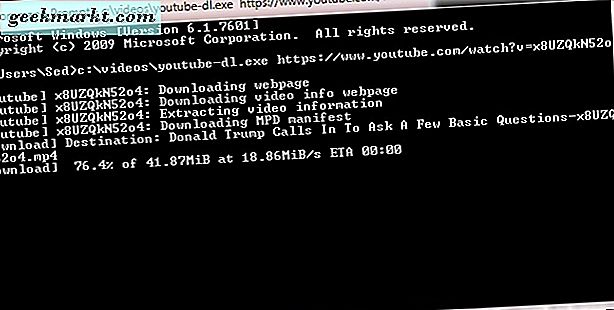
Så vidt udenfor funktioner går, vil du ikke se meget her. Selv med GUI installeret til YouTube DL, er tingene ret standard og enkle. Du kan tilføje webadresser til din downloadliste, se downloads, og det handler om det. Downloads, når de er færdige, vil blive tilføjet til din personlige harddisk, hvor du kan se dit færdige indhold. GitHub har en komplet liste over søgeord og terminale instruktioner om, hvordan du kan bruge kommandoer til at ændre udseendet og indholdet af din download, men generelt er tingene ret normale i YouTube DL. Selv om dette er det sværeste program at dukke op, fordi det eksisterer uden for en afhængighed af YouTube selv, er det den mest stabile af vores fire poster her. Hvis du er fortrolig med kommandolinjer og terminale grænseflader, samt at tilføje programmer til din bruger PATH på Windows, er dette absolut den bedste løsning.
1. KeepVid Download
KeepVid er vores yndlingswebsted for hurtigt og nemt at downloade lyd, video eller begge fra en YouTube-video, så det er ikke overraskende, at deres Chrome-udvidelse er vores favorit af bunken. Selv om det ikke er perfekt, synes KeepVid's egen udvidelse at fungere bedre end nogen af de andre, vi har testet, med mere stabilitet, mere pålidelighed og en bedre vejledning end nogen anden udvidelse derude til download af videoer. Trinnene er enkle: Installer TamperMonkey, en udvidelse til rådighed lige inde i Chrome-butikken, der giver mulighed for specielle brugerskrifter. Når TamperMonkey er blevet installeret i Chrome, har du mulighed for at tilføje KeepVids eget brugerscript fra deres hjemmeside. I modsætning til script og kommandolinjer som YouTube DL ovenfor, er det lige så let som et par klik at downloade et brugerscript fra TamperMonkey, og du skal ikke gøre noget andet.
Når appen er installeret, kørte vi stadig ind i nogle få problemer. For det første synes udvidelsen at have svært ved nyere versioner af YouTube, specielt opdateringen fra juni 2017 med den nyere version af YouTube-abonnementsknappen. Nogle gange vil knappen blive vist, nogle gange ville det ikke. I ældre versioner af YouTube upåvirket af den seneste ændring, vises knappen som den gjorde i KeepVids egne skærmbilleder. Det andet store problem med KeepVid er nyere: da firmaet fortsætter med at skubbe dem til premium og Pro versioner af deres software, har 1080p downloads været skjult bag en paywall implementeret af KeepVid for at tjene flere penge fra deres downloading business end annoncer kan. Du må kun få et par gratis downloads via YouTube, før du er tvunget til at betale for ansøgningen.
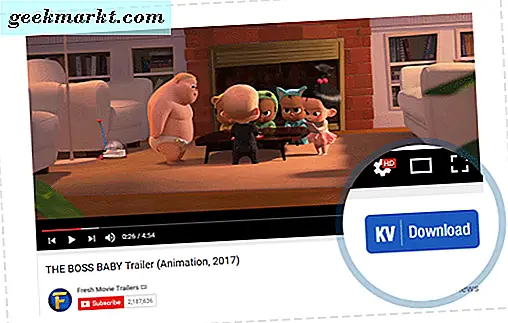
Problemer til side er det stadig den nemmeste måde at downloade videoer gennem KeepVid; I stedet for at bruge deres egen hjemmeside, ved at bruge deres TamperMonkey script gør det virkelig nemt at bare downloade med et par klik. Mens vi venter på, at KeepVid opdaterer deres script til nyere versioner af YouTube, har de også deres hjemmeside som en permanent sikkerhedskopiering sammen med mobilapps til Android, der gør det nemt at downloade på farten. Ingen af disse er perfekte valg, men KeepVid er det nemmeste at installere, sikreste at bruge og vores favorit af bunken.